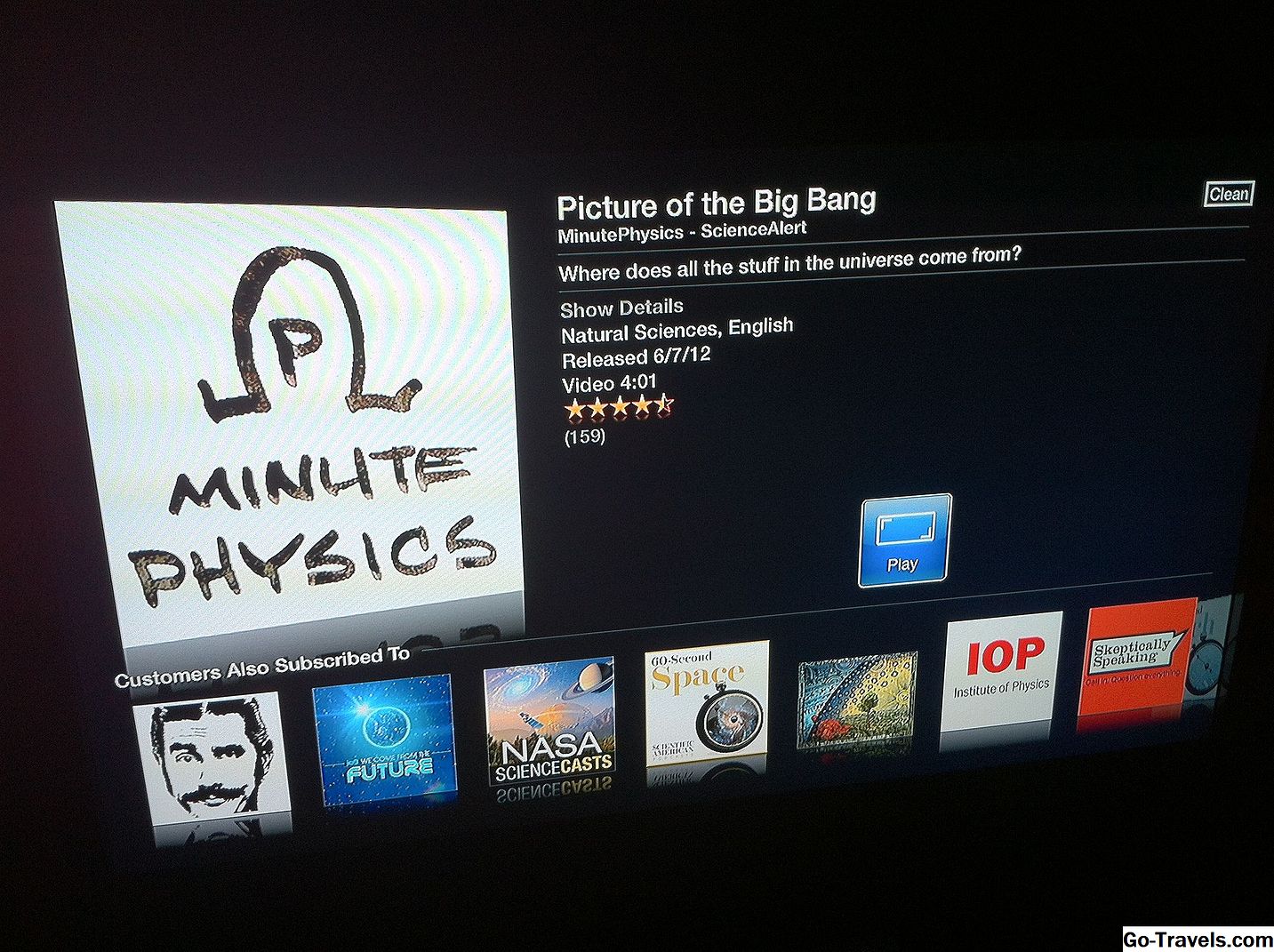Realmente puede poner el "portátil" en el formato de documento portátil (¿sabía que es lo que significa PDF?) Cargando su iPhone lleno de archivos PDF. Ya sean documentos comerciales, libros electrónicos, cómics o alguna combinación de todos ellos, tener una biblioteca de documentos en su bolsillo es realmente útil.
Hay dos formas principales de agregar archivos PDF a su iPhone: mediante la aplicación iBooks o mediante aplicaciones de terceros descargadas desde App Store.
Antes de continuar, es importante saber que el método iBooks solo funciona en Mac porque no hay una versión para PC de iBooks. iBooks viene preinstalado en todos los nuevos Mac y cualquier Mac actualizado a OS X Yosemite o más nuevo. Además de la versión para Mac de iBooks, también necesitarás la versión para iOS. Esa aplicación está preinstalada en iOS 8 y superior, pero si no la tienes, puedes descargar iBooks para iPhone aquí (abre la App Store).
Descargar archivos PDF al iPhone usando iBooks

Una vez que tenga iBooks tanto en su computadora como en su iPhone, siga estos pasos para agregar archivos PDF a su iPhone:
- Encuentre los archivos PDF que desea agregar a su iPhone dondequiera que estén almacenados en su computadora.
- Inicia el programa iBooks en tu Mac.
- Arrastre y suelte los archivos PDF en iBooks. Después de un momento, se importarán y aparecerán en su biblioteca de iBooks.
- Sincronice su iPhone de la forma que prefiera (ya sea enchufándolo a través de USB o sincronizándolo a través de Wi-Fi).
- Haga clic en el Libros Menú en la columna izquierda.
- En la parte superior de la pantalla, compruebe la Sincronizar libros caja.
- Debajo de eso, seleccione Todos los libros (para sincronizar cada PDF y libro electrónico en su programa iBooks de escritorio a su iPhone) o Libros seleccionados (para elegir cual sincronizar). Si tu eliges Todos los libros, vaya al paso 9. Si no, vaya al paso siguiente.
- Marque la casilla junto a los libros electrónicos y archivos PDF que desea sincronizar con su iPhone.
- Haga clic en el Sincronizar botón (o Aplicar, dependiendo de algunas de sus configuraciones) en la esquina inferior derecha para confirmar estas configuraciones y sincronizar los PDF a su iPhone.
Leyendo PDFs en iPhone usando iBooksUna vez que se completa la sincronización, puedes desconectar tu iPhone de tu computadora. Para leer tus nuevos PDFs:
Si prefieres una aplicación que no sea iBooks para sincronizar y leer archivos PDF en tu iPhone, deberás revisar la App Store, que está repleta de aplicaciones compatibles con PDF. Aquí hay algunas buenas opciones para otras aplicaciones de lector de PDF (todos los enlaces abren iTunes / App Store): Una vez que haya instalado uno o más de estos (u otra aplicación PDF), siga estos pasos para usar una aplicación de terceros para sincronizar y leer archivos PDF en su iPhone: Leyendo PDFs en iPhone Usando AplicacionesA diferencia de una computadora, donde todos los archivos PDF pueden ser leídos por cualquier programa compatible, en el iPhone solo pueden ser leídos por las aplicaciones con las que se sincronizan. Una vez que se completa la sincronización, puede leer los nuevos PDF en su uso de:
Propina: Una forma súper rápida de agregar un PDF a su iPhone es enviándolo por correo electrónico como archivo adjunto. Cuando llegue el correo electrónico, toque el archivo adjunto y podrá leerlo utilizando cualquier aplicación compatible con PDF instalada en su teléfono.
Descargar archivos PDF al iPhone usando aplicaciones